许多人升级到win11系统之后,发现右键菜单的使用方式非常不习惯,所以就想要更改右键菜单为win10样式,要如何操作呢,我们可以通过注册表来进行操作,接下来就随小编一起来看看
许多人升级到win11系统之后,发现右键菜单的使用方式非常不习惯,所以就想要更改右键菜单为win10样式,要如何操作呢,我们可以通过注册表来进行操作,接下来就随小编一起来看看win11右键菜单改回win10的详细操作方法吧。
具体步骤如下:
1、首先我们在电脑桌面主页按下“Win+R键”,打开运行对话框;
2、接着在对话框中输入指令“regedit”然后按下回车确认,打开注册表界面;
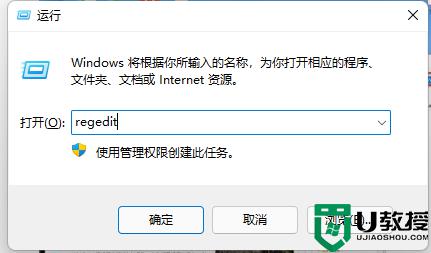
3、把“计算机HKEY_LOCAL_MACHINESOFTWAREMicrosoftWindowsCurrentVersionShellUpdatePackages”复制下来;
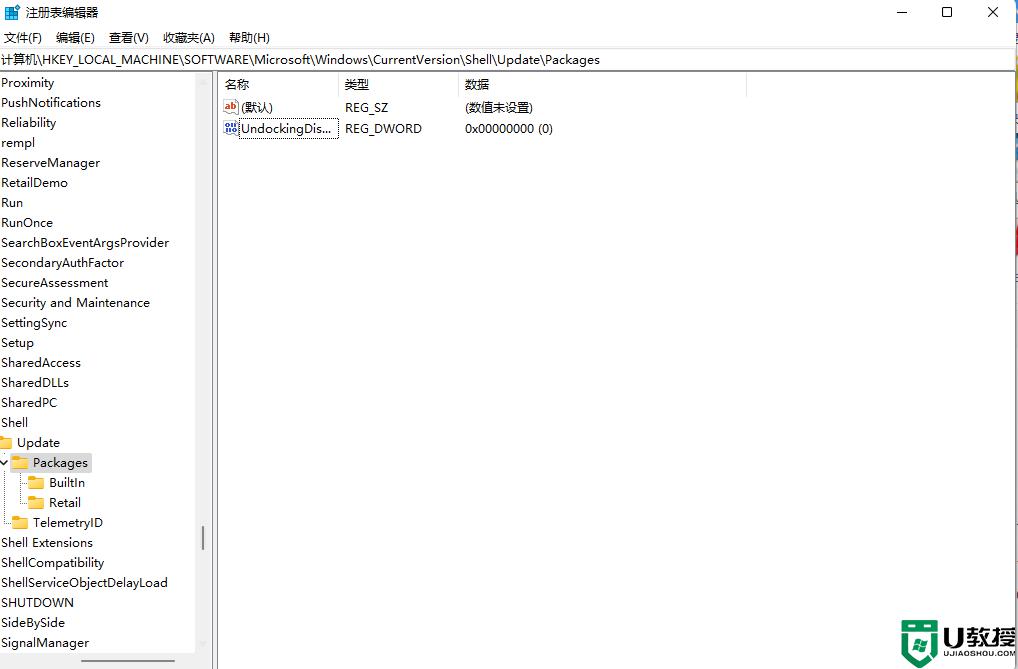
4、接着鼠标右键空白的地方,选择新建-DWORD(32位)值,重命名为“UndockingDisabled”;
5、鼠标右键新建的项目修改,将数值数据改为“1”,重启后就可以发现我们的菜单已经变为win10样式了。
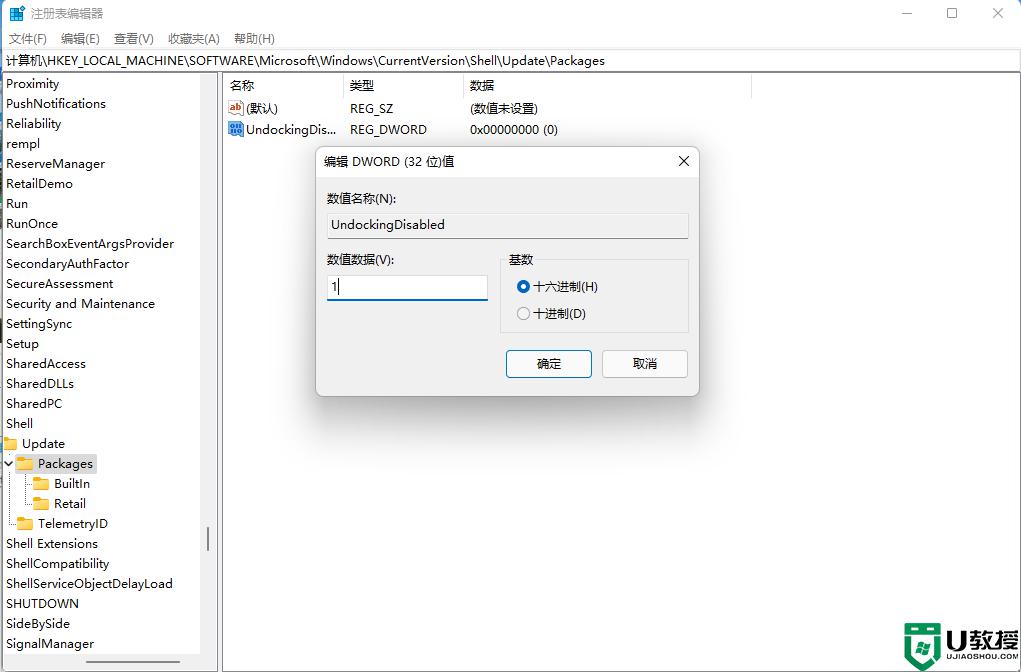
关于win11更改右键菜单为win10样式的方法就给大家讲解到这里了,如果你也有需要,那就按照上面的方法来进行设置吧。
